Hemos revisado un montón de gestores de archivos aquí, incluyendo el Explorer Commander, muCommander, y File Commander. Aquí hay uno más que se une a la lista, mi Comandante.
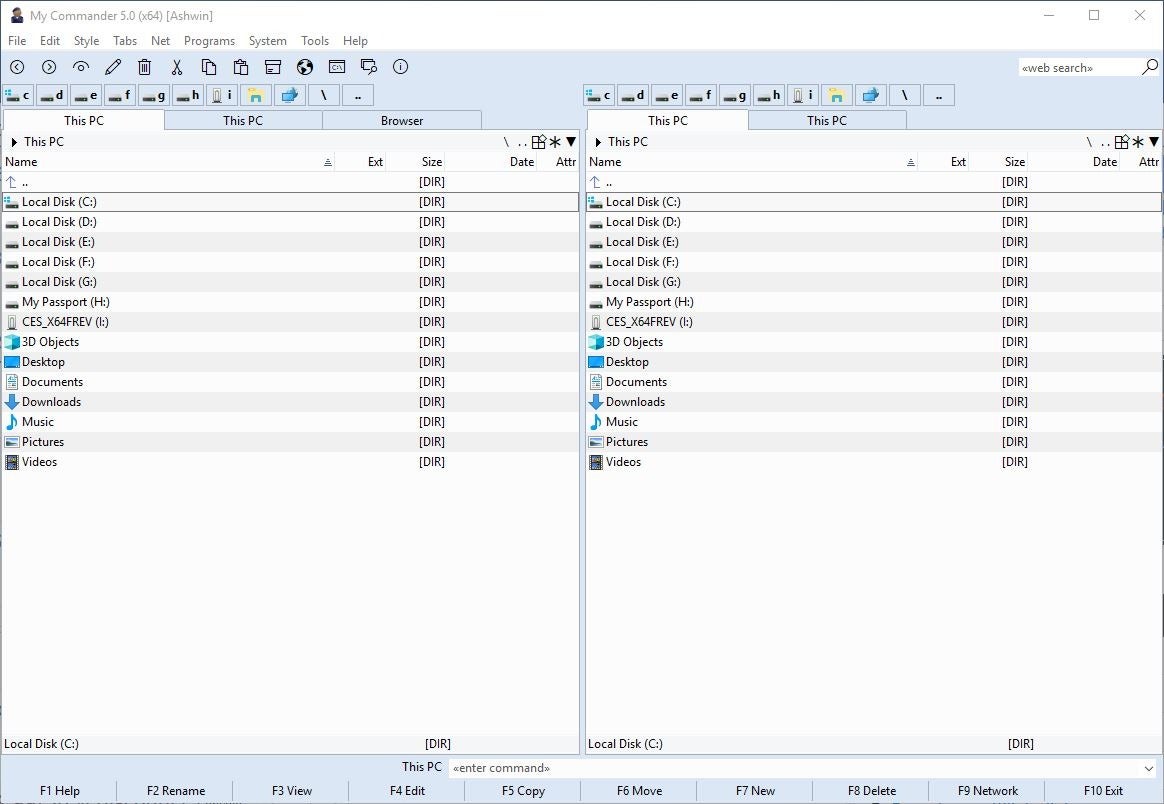
Probablemente puedas adivinar cuál fue la inspiración detrás de este administrador de archivos, Total Commander. El nombre de la aplicación, la interfaz de doble panel y la barra de funciones en la parte inferior son un claro indicio de en qué se basa.
Mi Comandante es una aplicación portátil. El archivo contiene el ejecutable de las versiones de 32 y 64 bits del programa. El EXE es de unos 2,33 MB y tiene una ligera huella de memoria. MyCo (como lo llama el desarrollador), soporta pestañas como un navegador web.
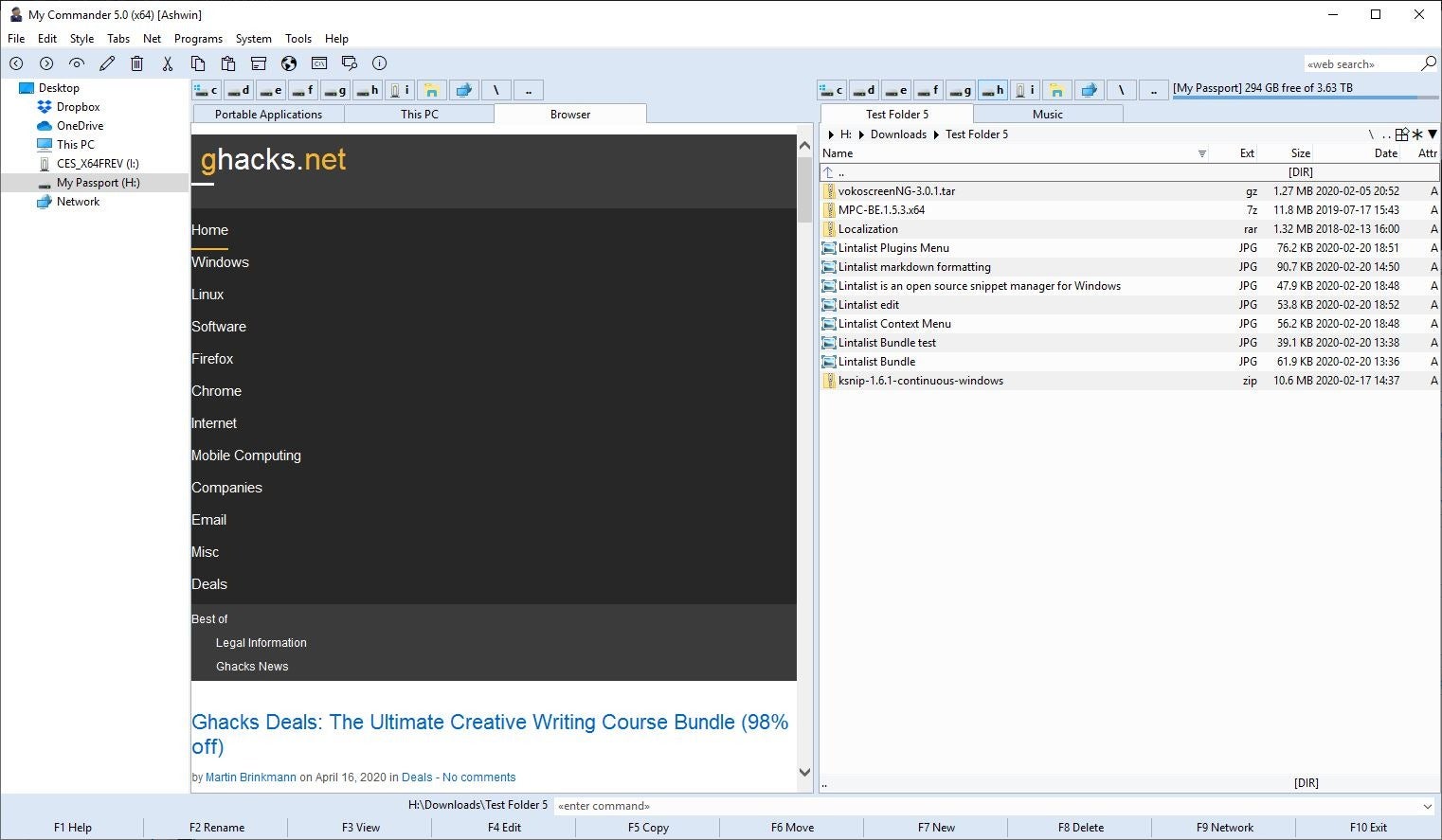
De hecho, viene con un navegador web incorporado. Haga clic en el menú de «pestañas» (o haga clic con el botón derecho del ratón en una pestaña o utilice la tecla de acceso directo Ctrl + Alt + B) para abrir una nueva pestaña del navegador. Eso es realmente genial, pero el navegador de My Commander no muestra las páginas correctamente. Además, creo que es seguro decir que la mayoría de la gente preferiría usar su navegador y extensiones favoritas. Aún así, puede ser útil para abrir páginas HTML locales.
De vuelta a la interfaz de MyCo, puedes abrir varias pestañas para navegar por diferentes carpetas, esto además del segundo panel hace que mover, copiar y abrir archivos sea mucho más fácil. Hay una barra de menú y una barra de herramientas en la parte superior que se llama barra estándar. Tiene iconos monocromáticos que son mínimos en diseño, sirven como atajos para varias operaciones de archivos. Luego está la barra de unidades, que se utiliza para saltar a las diferentes particiones y unidades de su ordenador. La barra de comandos de la parte inferior puede utilizarse para ejecutar varios comandos.
El menú Archivo contiene algunas opciones útiles, como la utilidad de renombramiento por lotes, una herramienta para dividir archivos o fusionarlos. Puede crear archivos de suma de comprobación utilizando varios algoritmos. El programa le permite codificar (encriptar) los archivos almacenándolos en un archivo diferente usando los modos AES/RC4/DES/3DES 256, XXTEA, BASE64.
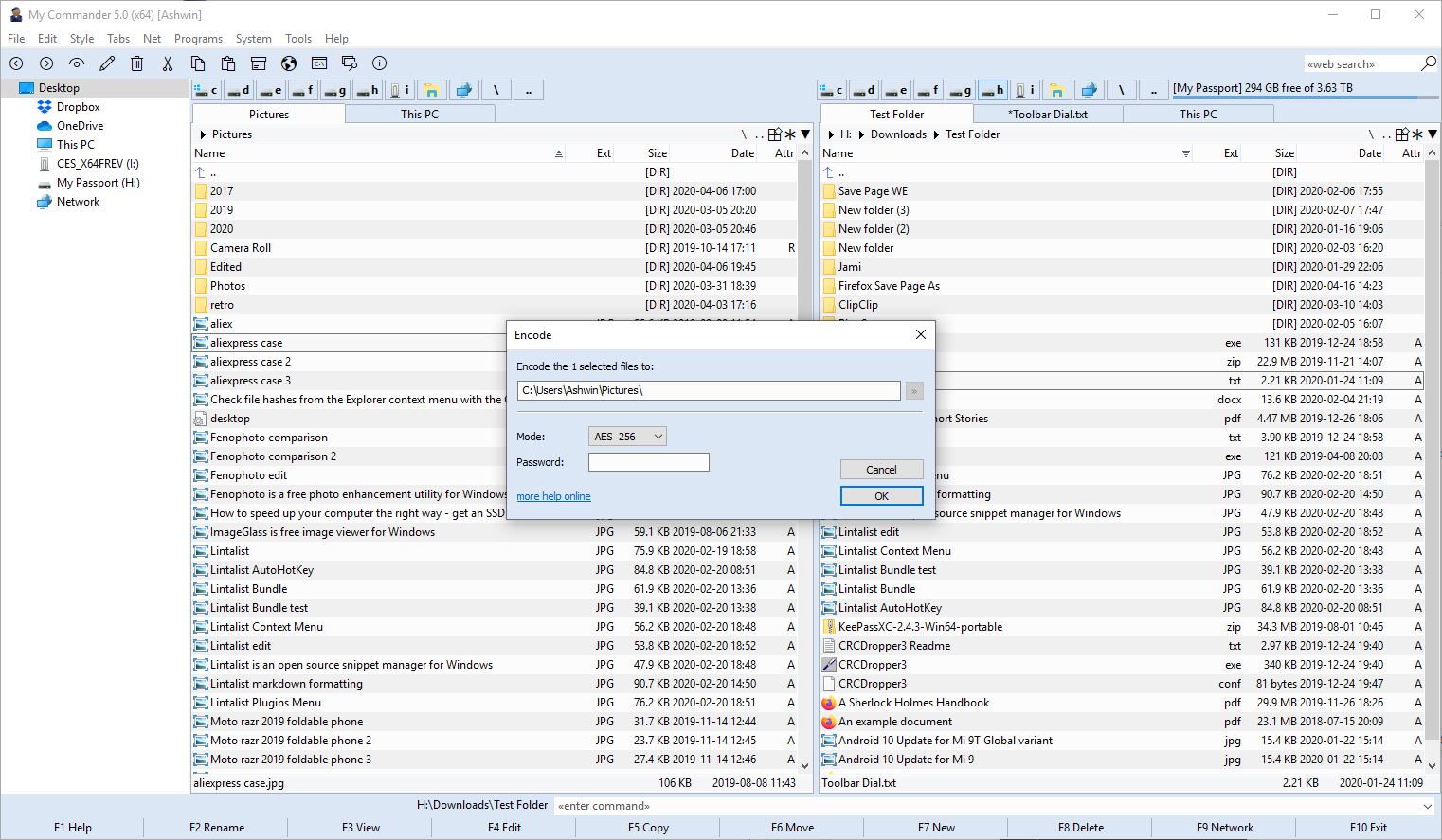
Mi Comandante también viene con una herramienta de archivo de archivos incorporada a la que se puede acceder desde las opciones «Archivo > Comprimir o descomprimir en el lugar». La documentación oficial dice que MyCo soporta ZIP, 7ZIP, TAR, CPIO, ZEN, ISO, LZ4, GZ, LZMA, XZ, BZ2, tanto para la extracción como para la creación de archivos. Realiza operaciones básicas de archivo, copia la ruta completa o los nombres de archivo seleccionados, previsualiza y edita los archivos desde el menú de edición. Puede cambiar el orden de clasificación, cambiar el modo de árbol, cambiar a la vista de panel horizontal desde el menú Estilo. Opcionalmente, puede configurar My Commander para que minimice a la bandeja, o mantenerse al tanto de otros programas desde el mismo menú.
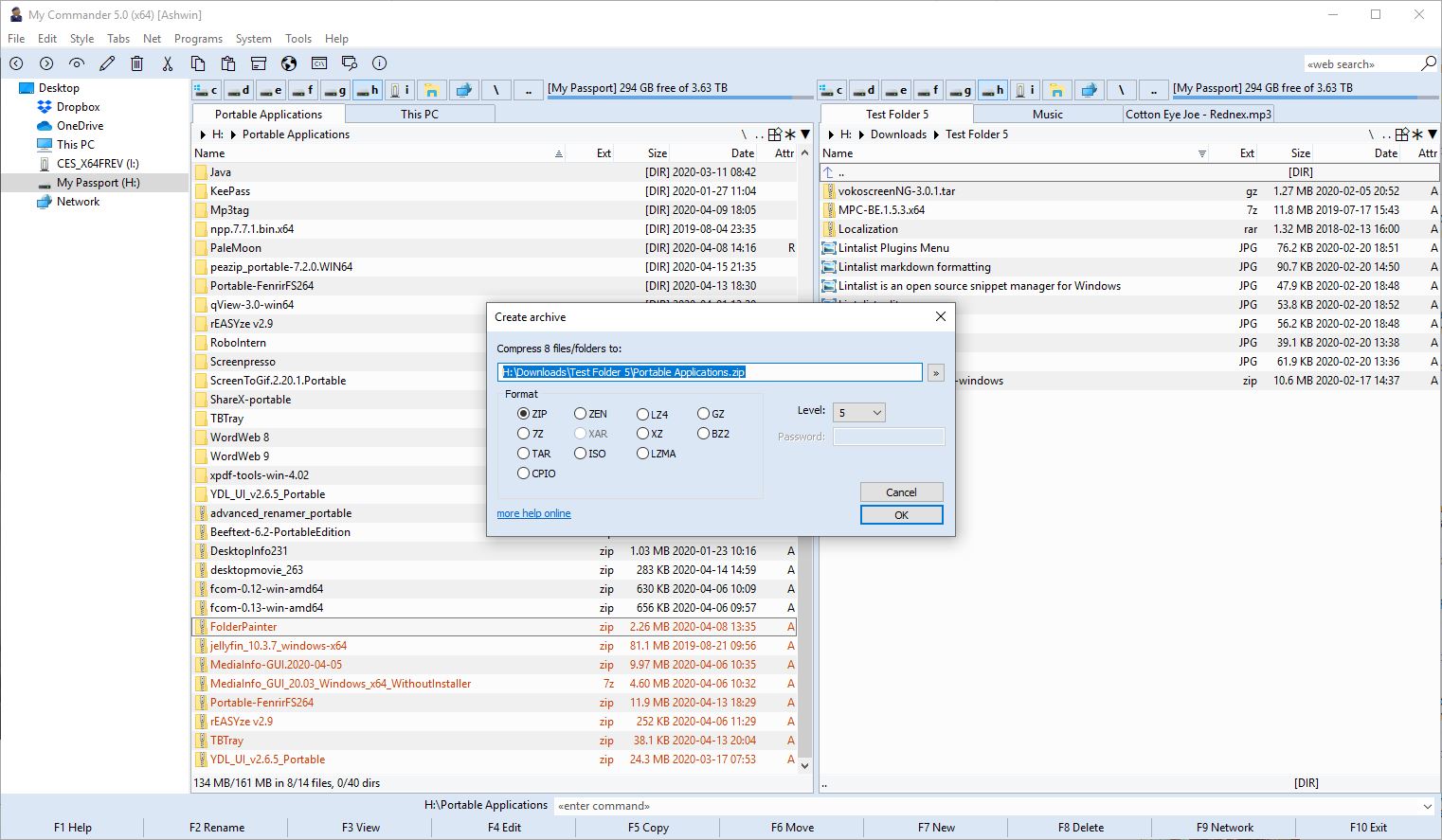
El menú de pestañas hace exactamente lo mismo que el menú de clic derecho de la barra de pestañas (abrir nueva pestaña, cerrar pestaña, cerrar todas las pestañas, duplicar pestaña o abrir pestaña del navegador). Acceder a unidades de red, compartir carpetas, conectarse a sus carpetas FTP desde el menú de Red.
El menú Programas tiene accesos directos para varias aplicaciones de Windows como Calculadora, Bloc de notas, Paint, Administrador de tareas, Panel de control, Editor del registro, Restauración del sistema, Teclado en pantalla, Windows PowerShell, Símbolo del sistema y Herramientas administrativas (Programador de tareas, Servicios, Firewall, etc.). Puede utilizar el menú Sistema para bloquear el sistema, cerrar la sesión, reiniciar o apagar el equipo o ponerlo en suspensión o hibernar.
Busca archivos, monitoriza carpetas, compara el contenido de dos directorios, sincroniza dos carpetas, ve los procesos en ejecución desde el menú Herramientas. También tiene opciones para cambiar la etiqueta de volumen, formatear la unidad, ejecutar la herramienta de desfragmentación del disco de Windows y desinstalar programas.
Al igual que Total Commander, Mi Comandante no tiene un menú instantáneo de clic derecho. Necesita mantener el botón derecho del ratón durante un segundo para que aparezca. La aplicación tiene un visor incorporado que puede utilizarse para abrir imágenes, texto y vídeos directamente.
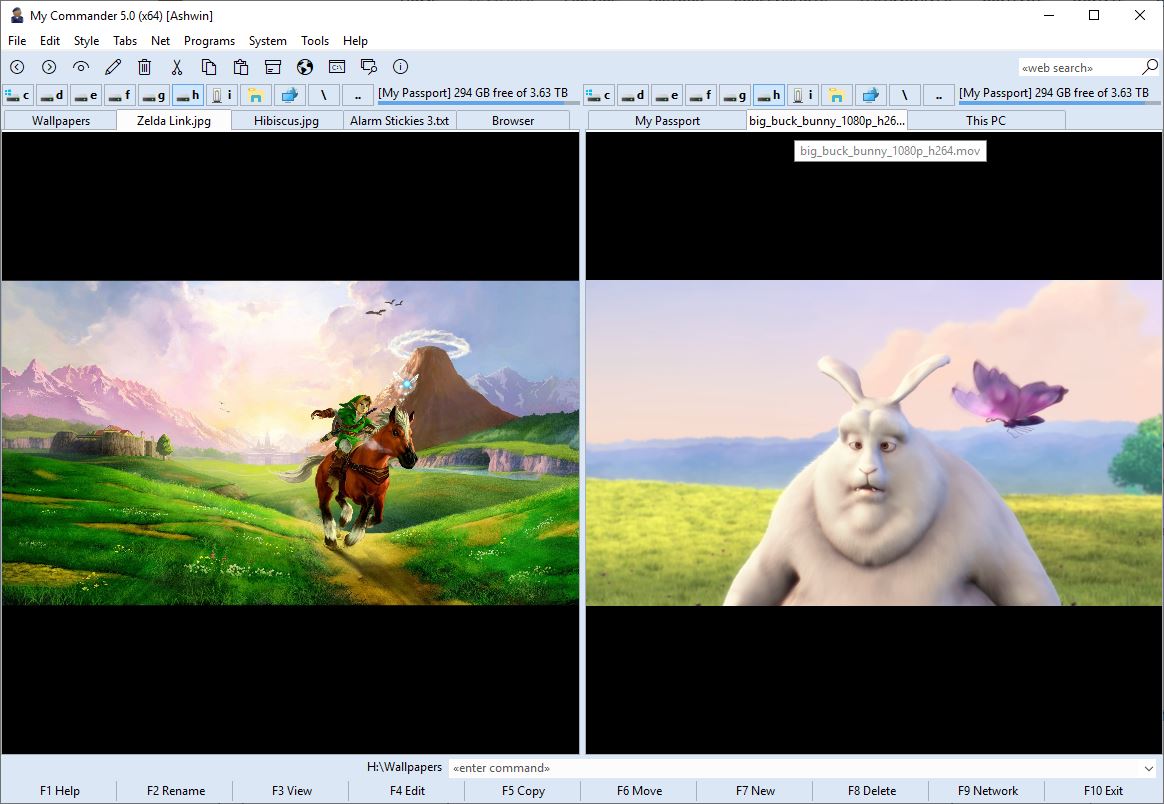
Utilice el botón F3 para abrir los archivos en el visor interno. Al hacer doble clic en los archivos, éstos se abren en el gestor de archivos predeterminado (Bloc de notas, Visor de fotos de Windows, etc.). Si desea editar documentos de texto, utilice F4.
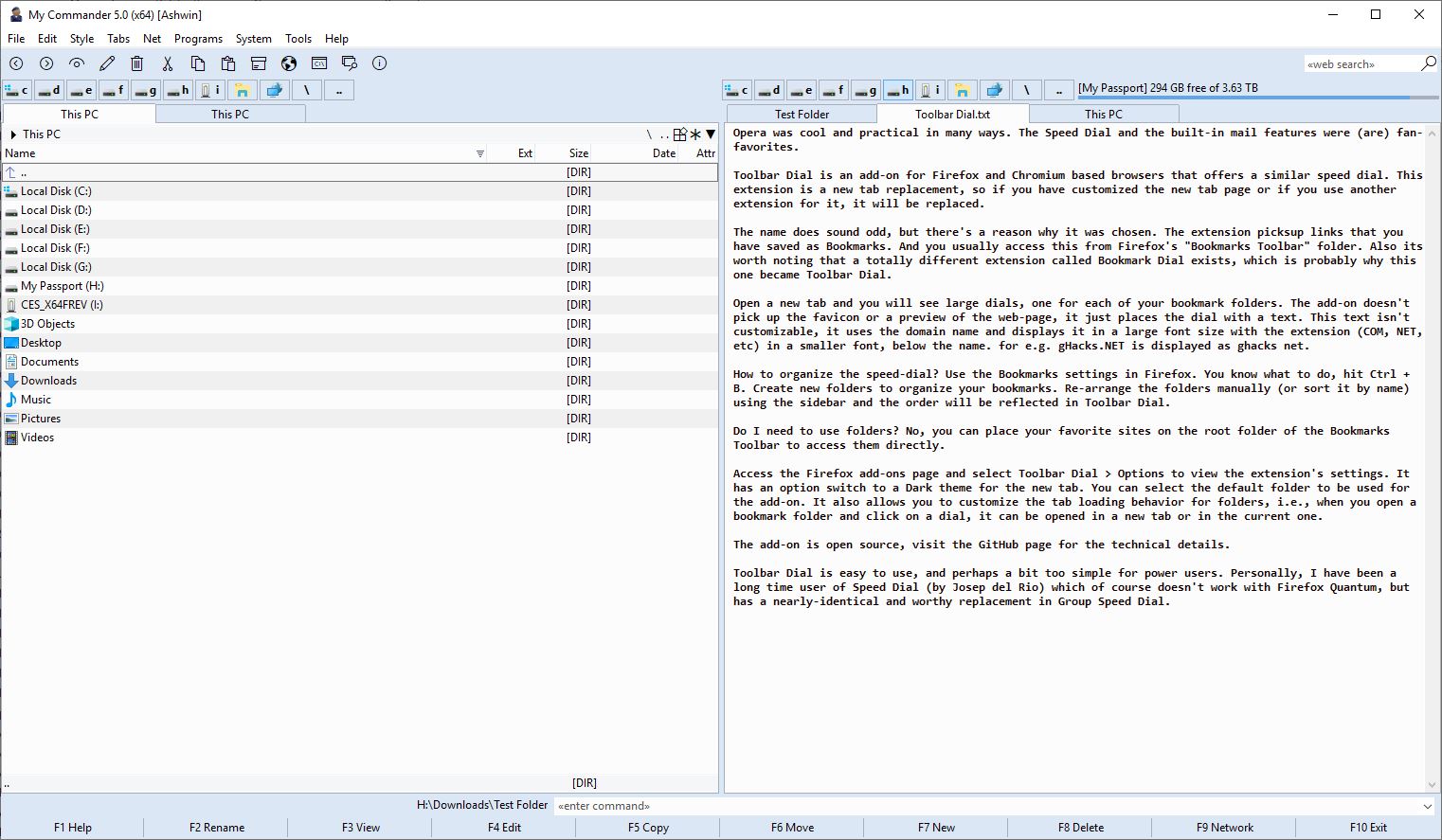
Nota: La página web oficial no menciona esto, pero el programa puede ser usado para tocar música también. Pero sólo funciona con archivos MP3.

Esta revisión se basa en la última versión beta, la v5. Es bastante idéntica a la v4, pero la v5 tiene iconos más atractivos en la barra de herramientas. También hay algunos cambios en los elementos del menú.
Mi Comandante es un pulido administrador de archivos. Es bastante similar al File Commander, pero con características adicionales y tiene la ventaja de ser portátil.


















Danos tu opinión